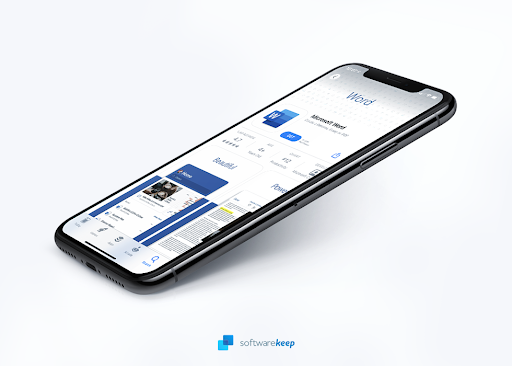A Windows-frissítések végrehajtása az operációs rendszerekkel kapcsolatos problémák és egyéb hibák kijavítása érdekében, amelyek befolyásolhatják a Windows teljesítményét. A frissítések gyakran tartalmaznak illesztőprogram-frissítéseket, szervizcsomagokat és Windows-javításokat. Néha azonban a frissítések olyan problémákat okozhatnak a Windows operációs rendszerben, amelyek befolyásolják a felhasználói élményt.

NAK NEK eset példa a Sedlauncher.exe fájl Windows 10 frissítése, amely gyakran magas lemezhasználatot és más operációs rendszer problémákat okoz. A Windows frissítése után sok Windows-felhasználó magas CPU-használatsal találkozott Sedlauncher.exe fájl a Windows 10 KB4023057 javításban .
Ebben a cikkben megválaszoljuk a 'mi a' sedlauncher.exe 'fájlt. Bónuszként megvitatjuk, hogy le kell-e tiltani?
hogyan lehet törölni egy üres oldalt a word mac-ban
Mi a Sedlauncher.exe?
Közvetlenül a W frissítése után indows 10 KB4023057 frissítési javítás , látni fogja, hogy a sedlauncher.exe program elfoglalja a lemezterület nagy részét. Ez lelassíthatja a számítógép teljesítményét.
A Microsoft elmagyarázta, hogy a Windows 10 frissítési javítása KB4023057 a Windows 10 Update Service Components megbízhatóságának és felhasználói élményének javítása érdekében jelent meg. Támogatja a Windows 10 különböző verzióit, beleértve a képen szereplő elemeket is:
- 1507. verzió,
- 1511-es verzió,
- 1607. verzió,
- 1703. verzió,
- 1709. verzió,
- 1803. verzió.
A KB4023057 frissítési javítás szintén segíthet az eszköz lemezterületének felszabadításában, ha a számítógépén elfogy a lemezterület a Windows frissítések sikeres telepítéséhez. Ezenkívül ez a Windows 10-es KB4023057-es javítócsomag a sedlauncher.exe fájlhoz tartozik, amely váratlan hiba nélkül segít a Windows 10 sikeres frissítésében.

A sedlauncher.exe program a 'C: Program Files' fájlban található a 'rempl mappában. 'A Windows Remediation Service része a Windows 10 frissítési folyamatának felgyorsítása és védelme. De ez okozhatja a magas lemezhasználat kérdését is. Úgy működik, mint más Windows Update támogató programok, például:
- sedsvc.exe,
- rempl.exe,
- Luadgmgt.dll,
- Sedplugins
A nagy lemezterület-felhasználás csalódást okozhat azoknak a felhasználóknak, akik azt kérdezhetik, miért fogyaszthat egy frissítő fájl ilyen nagy mennyiségű RAM-ot és CPU-t.
hogyan törölhetsz egy oldal törést szóban
Letiltja a Sedlauncher.exe fájlt?
Érdemes megjegyezni, hogy a sedlauncher.exe egy digitális aláírással ellátott Microsoft termék. Ez nem rosszindulatú program vagy vírus.
Ha azonban a sedlauncher.exe nem a 'C: Windows' vagy 'C: Windows System32' mappa , akkor végezzen teljes rendszerellenőrzést az AV-készülékén, hogy eltávolítsa azt, ha rosszindulatú programról van szó. Néhány rosszindulatú program legitim folyamatként álcázódik, ugyanazon fájlok helyén.
Különben is, ha a sedlauncher.exe okozza Magas processzorhasználat (néha akár 100% -ig), és csökkentve a számítógép sebességét és funkcionalitását, ideiglenesen vagy véglegesen letilthatja azt.
A Sedlauncher.exe teljes lemez használatának kijavítása Windows 10 rendszeren
A következő megoldásokkal javíthatja a sedlauncher.exe teljes lemezhasználatát a Windows 10 rendszeren:
az egér és a billentyűzet nem működik
Megjegyzés: Mielőtt a sedlauncher.exe fájlt letiltaná és kijavítaná a megoldások segítségével, ellenőrizze a számítógépet minőségű víruskereső szoftver annak biztosítása, hogy ne legyen rosszindulatú program vagy vírus. Ha vírusról van szó, a víruskereső szoftver automatikusan eltávolítja.
1. javítás: Tiltsa le a Sedlauncher.exe fájlt a Feladatkezelőből
A Sedlauncher.exe magas processzorhasználati problémáját kijavíthatja úgy, hogy befejezi annak folyamatát a Feladatkezelőben. Ezt csináld meg:
- Kattintson a jobb gombbal a Feladatsáv
- Válassza a lehetőséget Feladatkezelő

- A Feladatkezelőben görgessen lefelé, amíg meg nem jelenik Windows kármentesítési szolgáltatás (WRS)

- Kattintson a jobb gombbal a WRS-re, és válassza a lehetőséget Utolsó feladat .
Miután befejezte a Sedlauncher.exe fájlt is tartalmazó Windows kijavítási szolgáltatást, indítsa újra számítógépét, majd ellenőrizze, hogy javult-e a számítógép rendszere sebessége.
2. javítás: A Sedlauncher.exe kikapcsolása a Services szolgáltatásban
A Windows Services egyben PC-kezelő eszköz is. Letilthatja a sedlaucher.exe fájlt a Services segédprogramban, és megváltoztathatja a szolgáltatás tulajdonságait. A Sedlauncher.exe szolgáltatás kikapcsolásához tegye a következőket:
- Indítsa el a Run segédprogramot Nyeri a Key + R billentyűt
- A Futtatás párbeszédpanelen írja be a következőt: szolgáltatások.msc majd nyomja meg Belép .
- A Szolgáltatásokban görgessen lefelé a megkereséshez Windows kármentesítési szolgáltatás .

- Jobb klikk tovább Windows kármentesítési szolgáltatás > és válassza tulajdonságait .
- Alatt Általános lap , kattintson a gombra Indítási típus van.
- A legördülő menüben válassza a lehetőséget Tiltva > majd válassza ki Alkalmaz .
- Alatt Állami szolgálat s kattintson Álljon meg .

Kész, indítsa újra a számítógépet, majd lépjen a Feladatkezelőbe, és nézze meg, hogy a Sedlauncher.exe továbbra is fut-e.
probléma merült fel a parancs elküldésével az excel 2007 programnak
3. javítás: Blokkolja a Sedlauncher.exe fájlt a Windows tűzfal vagy a víruskereső program segítségével
A Sedlauncher.exe fontos a KB4023057 frissítési javításban. Ezt követően nem sok munka van a PC-n. Ha rájön, hogy sok lemezterületet fogyaszt, letilthatja azt.
Ha letiltása után rájön, hogy újra letölti a számítógépére, állítsa be a Windows tűzfalat vagy egy harmadik féltől származó víruskeresőt. Miután le van tiltva, nem lesz képes futtatni a számítógépén.
Csomagolás
A számítógép lemezterületének nagy részét felemésztő program csökkentheti a számítógép sebességét és befolyásolhatja annak funkcionalitását. A legjobb eltávolítani. Úgy gondoljuk, hogy ez a bejegyzés segített megtanulni, hogyan javíthatja a Sedlauncher.exe fájlt a Windows 10 rendszeren a lemezhasználat felszabadítása érdekében.
Szeretne promóciókat, ajánlatokat és kedvezményeket kapni termékeink a legjobb áron? Ne felejtsen el feliratkozni hírlevelünkre az alábbi e-mail cím megadásával! Fogja a legújabb technológiai híreket a postaládájába, és elsőként olvassa el tippjeinket, hogy produktívabbá váljon. Ne engedjen esélyt.
Következő cikk
Szívesen olvasnád:
> Javítva: A nyomtatási sorkezelő leállt a Windows 10 rendszeren
> Javítsa ki az oldalhibát a nem átterjedt területen
> Javítás A Windows Update összetevőit meg kell javítani Hiba a Windows 10 rendszeren